옥션 지마켓 스마일페이
온라인쇼핑은 스마트스토어를 주로 사용하고 이따금씩 11번가나 쿠팡 등도 사용하고 있지만, 누구나 그렇듯(?) 옥션, 지마켓, 티몬 등 다양한 플랫폼에도 간편결제가 등록은 돼 있습니다.
포인트 적립을 위한 결제가 아닌 이상 최저가를 찾다보면 그렇게 되는 것 같습니다.
실물카드의 경우 지갑속에 넣어두거나 별도의 공간에 보관하고 오프라인 결제는 삼성페이, 온라인결제는 미리 등록해둔 간편결제시스템에서 진행하다보면 체크카드나 신용카드를 갱신하는 경우 실제 결제를 진행할 때 번거로울 수 있는데요.
오늘은 옥션 앱 스마일페이에 새로 발급받은 카드를 등록하고 기존 카드를 삭제하는 방법에 대해 소개해 보도록 하겠습니다.
옥션 앱 스마일페이
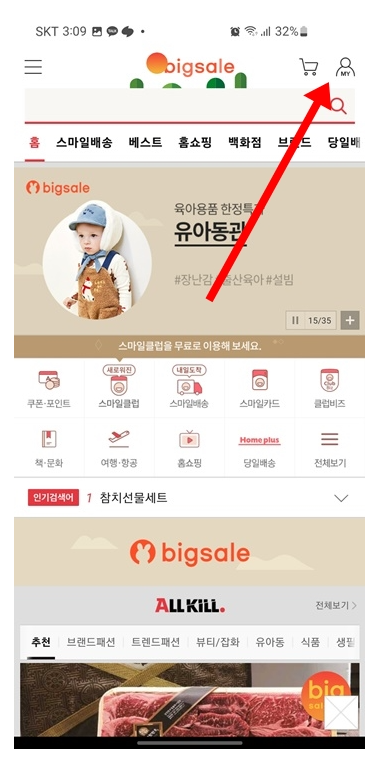
별도의 컬러로 구분된 지마켓을 제외하고 11번가나 옥션, 기타 쇼핑앱들은 주로 붉은색을 사용해 어플의 디자인은 비슷비슷한 느낌입니다.
최근에야 블랙으로의 전환이 단계적으로 이루어지는 것 같은데, 전통적으로 옥션이나 11번가는 항상 붉어왔습니다.
옥션 앱에서 로그인 후 마이페이지로 들어갑니다.
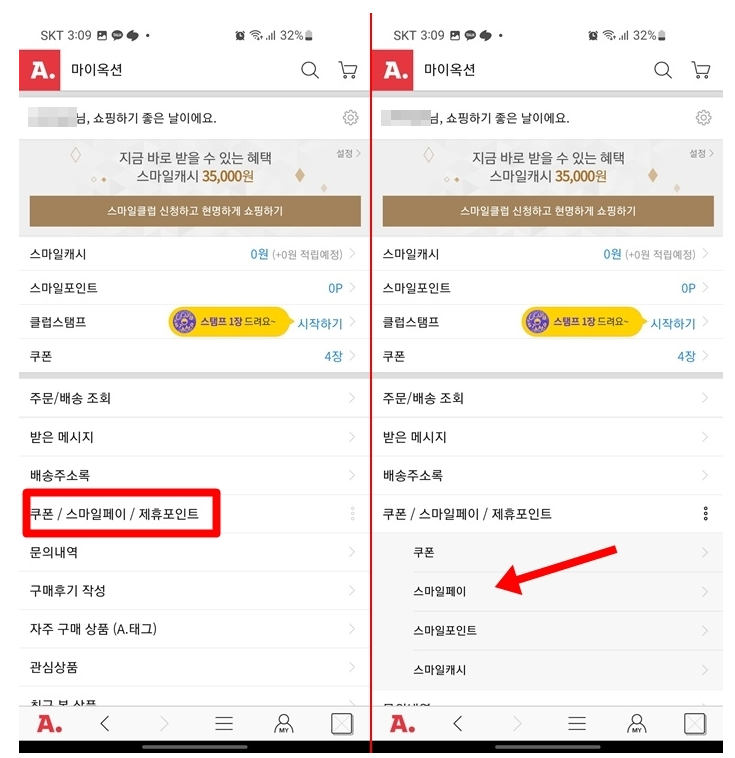
마이옥션에서 화면 중앙부의 쿠폰/스마일페이/제휴포인트를 눌러준 뒤 스마일페이로 이동합니다.
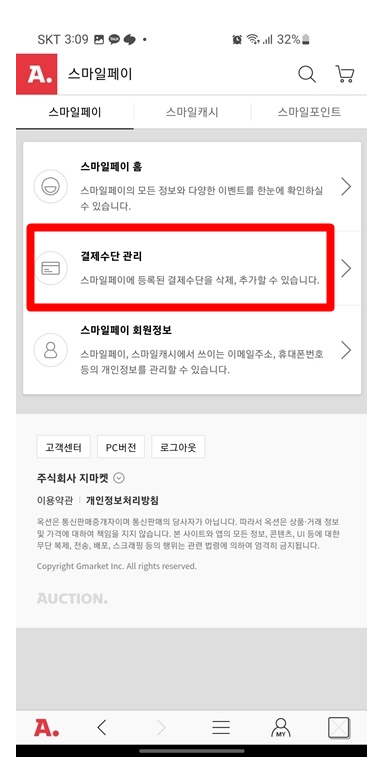
11번가의 그것처럼 자사의 간편결제 관리화면을 먼저 만나볼 수 있는데요.
다른 정보나 설정은 차치하고 기존카드의 삭제, 새로 발급받은 카드의 등록을 위해 결제수단 관리로 이동합니다.
유효기간 만료카드 삭제
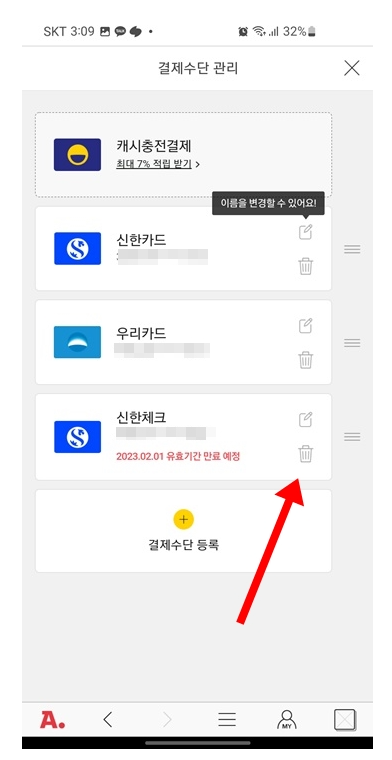
결제수단 관리화면에서 기존에 등록해 둔 카드를 확인할 수 있는데요.
유효기간이 만료된 카드를 삭제할 수 있습니다. 제가 사용하고 있는 기존의 네이버페이 신한체크카드는 1월 말까지 사용할 수 있지만, 새로 발급받은 카드의 사용을 위해 삭제하기로 합니다.
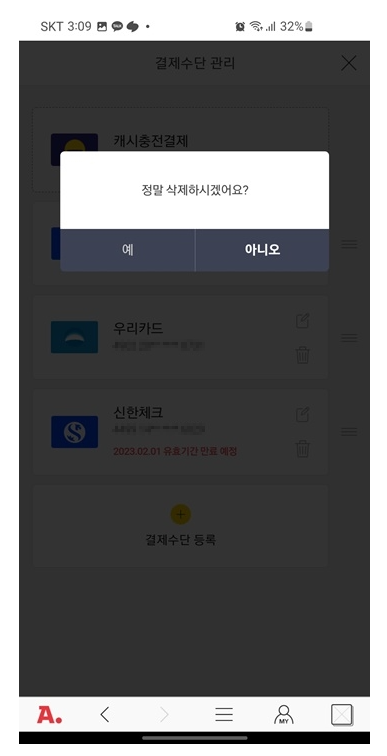
이후 최종 확인단계를 거치면 옥션 스마일페이의 간편결제 카드의 삭제가 마무리됩니다.
신규카드 등록
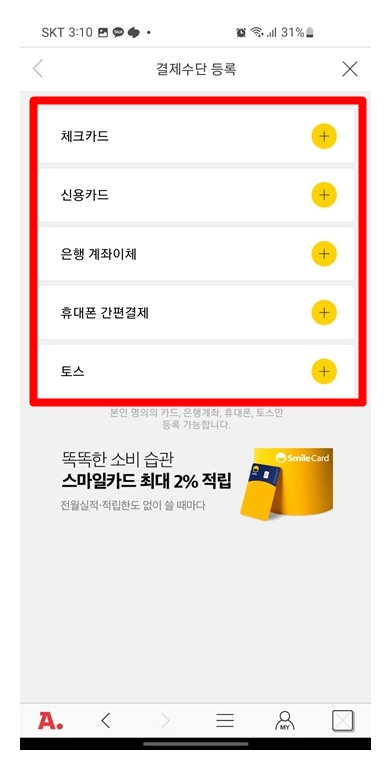
다시 결제수단 관리로 돌아와 결제수단 등록버튼을 누르면 카드나 계좌, 휴대폰 간편결제 등의 결제수단을 새로 등록할 수 있는 화면이 나타나는데요.
제 경우에는 체크카드를 등록할 예정이라, 체크카드를 선택합니다.
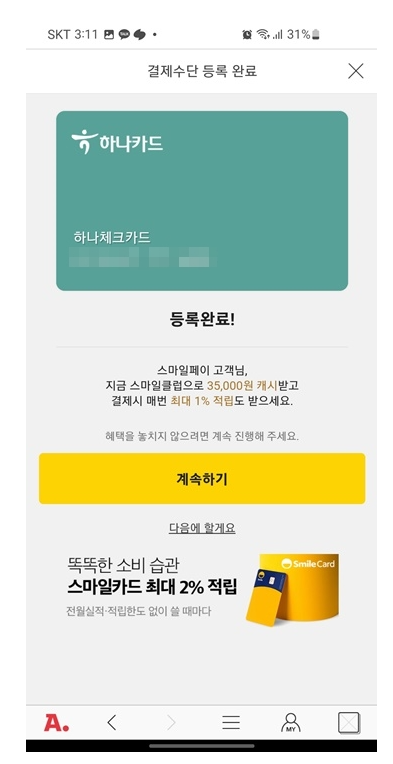
늘 그렇듯 카메라를 이용해 카드번호를 스캔하고 간편결제 비밀번호를 누르면 간단하게 등록이 완료됩니다.
플랫폼마다 다르겠지만, 제가 발급받은 네이버페이 하나카드는 세로형태의 번호라 옥션에서는 곧바로 인식을 하지 못했던 것 같습니다.
마치며
옥션앱에서 간편결제 관리를 통해 스마일페이 새로운 카드 추가를 진행해 봤는데요.
개인적으로 사용하는 쇼핑플랫폼에서의 결제수단 등록과 삭제는 이정도로 마무리하면 될 것 같습니다.
빠른결제도 좋지만, 애초에 쇼핑어플의 결제가 귀찮아져야 즉흥적인 소비를 막을 수 있을 것 같습니다.
어짜피 갈수록 편해지는 결제시스템을 한 번 건너뛰는 것도 잠깐의 휴식이 될 수 있지 않을까 싶습니다.

